你的Dell电脑里是不是也藏着个爱聊天的家伙——Skype呢?别担心,今天就来手把手教你如何把这个小家伙请出你的电脑,让它不再打扰你的工作或娱乐时光。咱们这就来一探究竟,看看怎么让Dell电脑上的Skype消失得无影无踪!
第一步:关闭Skype,确保它不捣乱
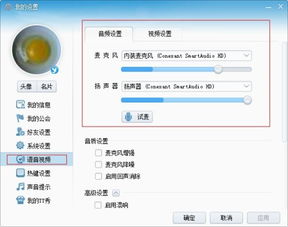
首先,你得确保Skype这个家伙正在休息,不再偷偷摸摸地运行。如果你看到它的小图标在任务栏上晃悠,那就点两下它,让它安静下来。如果它偷偷在后台工作,那就按下“Ctrl + Alt + delete”打开任务管理器,找到Skype进程,然后把它结束掉。
第二步:Windows 10的卸载大法
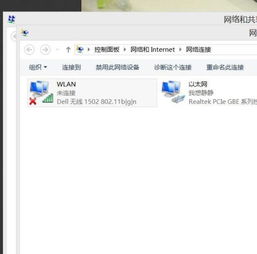
接下来,咱们来个大招,把Skype从电脑里彻底清除。在Windows 10里,卸载软件的方法超级简单:
1. 点击开始菜单,输入“appwiz.cpl”,然后回车。
2. 在打开的程序和功能窗口里,找到Skype,然后点击它。
3. 点击右下角的“卸载”按钮,然后按照提示完成卸载。
第三步:Windows 8/8.1的卸载小技巧
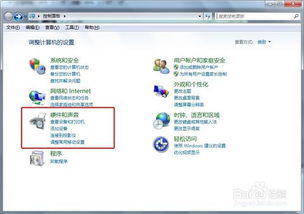
如果你用的是Windows 8或8.1,卸载Skype的方法也超级简单:
1. 点击开始屏幕,找到Skype的图标。
2. 如果你有触摸屏,就按住图标几秒钟,然后下拉,你会看到一个“卸载”按钮,点它就OK了。
3. 如果你是用鼠标和键盘,就右键点击Skype图标,然后选择“卸载”。
第四步:Windows Vista/7的卸载老方法
对于Windows Vista和7的用户,卸载Skype的方法稍微有点老派,但也很简单:
1. 打开控制面板,找到“程序和功能”。
2. 在列表中找到Skype,然后双击它。
3. 点击“卸载”按钮,然后按照提示完成卸载。
第五步:彻底关闭开机自启动
有时候,即使你把Skype卸载了,它还是可能会在开机时跳出来。别担心,我们可以通过以下方法来阻止它:
1. 打开任务管理器(按下“Ctrl + Alt + delete”),然后切换到“启动”选项卡。
2. 找到Skype的启动项,然后点击“禁用”。
3. 或者,你可以按下“Win + R”打开运行窗口,输入“msconfig”,然后切换到“启动”选项卡。
4. 在这里,你也可以找到Skype的启动项,并禁用它。
好了,现在你的Dell电脑上已经没有Skype的踪影了。它不会再偷偷地占用你的电脑资源,也不会再在开机时跳出来打扰你了。怎么样,是不是觉得轻松多了?下次再有人问你如何关闭Dell电脑上的Skype,你就可以自信地告诉他们了!
